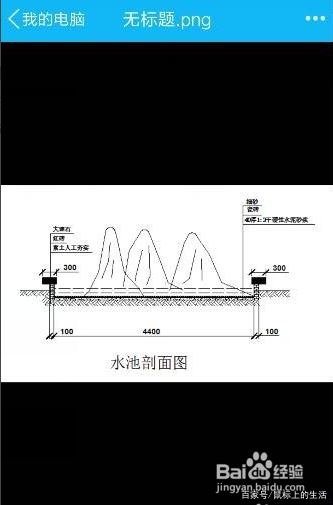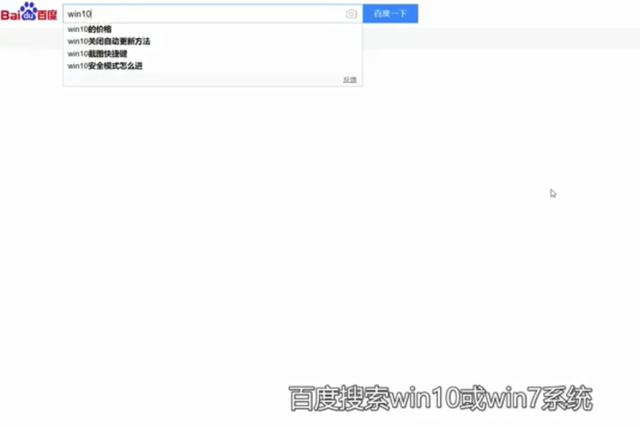用Auto CAD时想要将CAD图形转换成jpg其实很简单,CAD可以直接输出BMP格式的图像,再用画图工具转换一下就可以了。这样做会比窗口截图要清晰的多,接下来小编教大家怎么做。
方法/步骤
- 1
- 首先打开CAD图形文件,然后点击文件-输出。
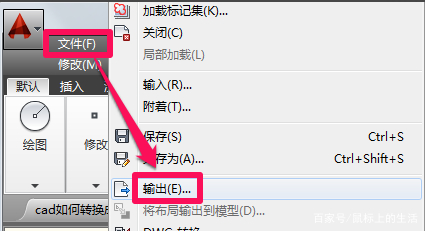
- 步骤阅读
- 2
- 在输出对话框中选择位图(*.bmp),然后点击保存。
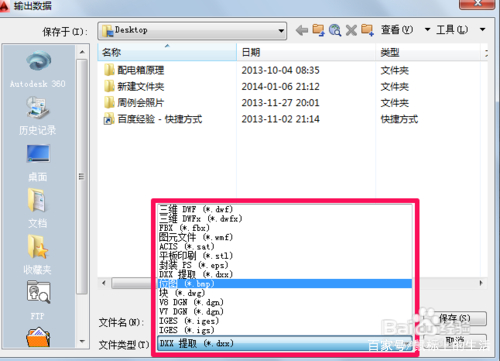
- 步骤阅读
- 3
- 此时光标会变成一个小方框。
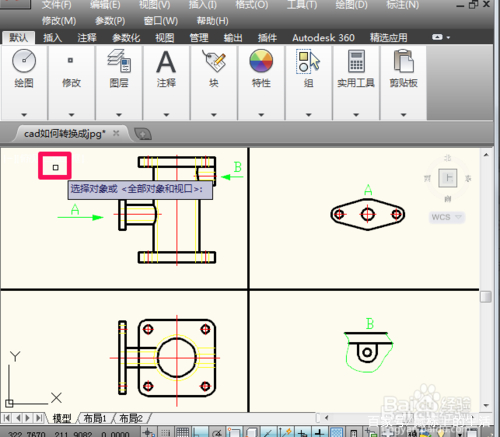
- 步骤阅读
- 4
- 按住鼠标托选要输出为位图的CAD图形,然后按回车键或者空格键就将CAD保存成bmp图像了。
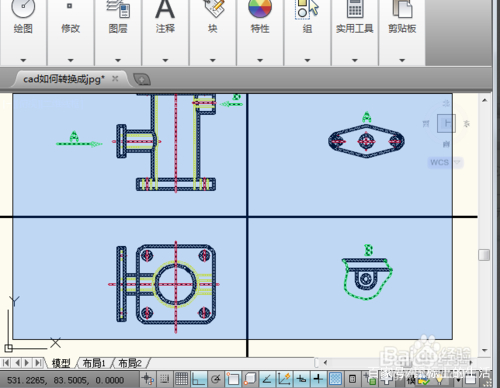
- 步骤阅读
- 5
- 用画图工具打开刚才保存的bmp图像,然后选择另存为JPEG图像就可以了。
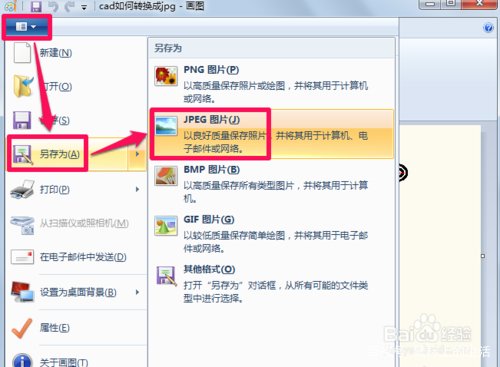
- 步骤阅读
- 6
- 首先我们打开CAD软件,软件打开之后,点击“文件”下的“批处理”按钮。
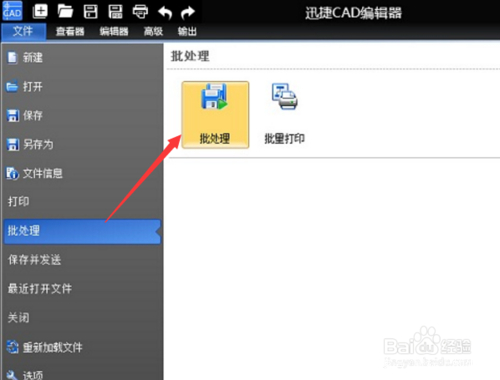
- 步骤阅读
- 7
- “批处理”点击之后会出现这么一个窗口。
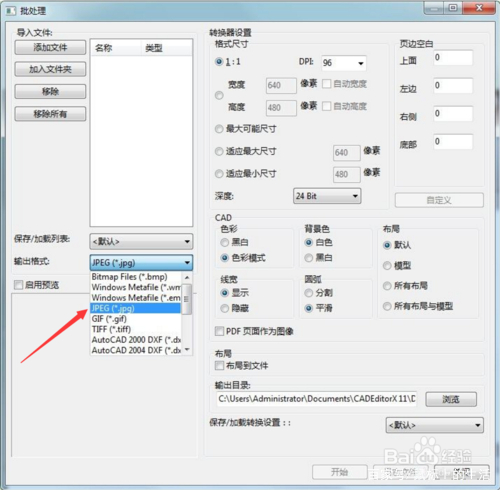
- 步骤阅读
- 8
- 在这个“批处理”窗口中点击“添加文件”添加DWG格式的文件。
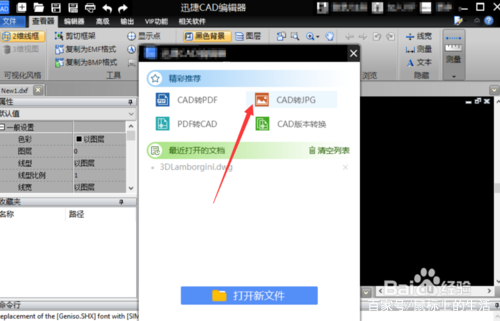
- 步骤阅读
- 9
- DWG文件添加好之后,点击“输出格式”选择“JPEG”格式。接下来设置CAD转换文件的色彩吗,一共有两种色彩模式,黑白色模式和色彩模式,根据自己的需要设置。
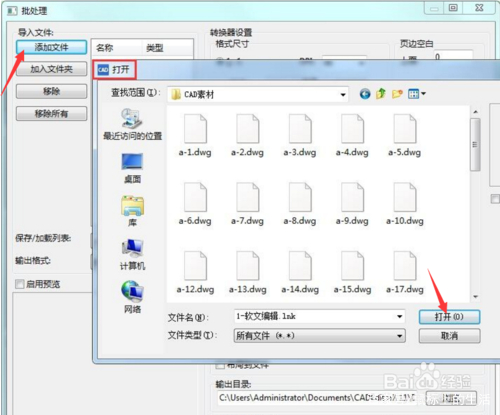
- 步骤阅读
- 10
- 点击“浏览”选择一个地址存储即将转换好的JPG文件,选择好之后点击“开始”就行了。
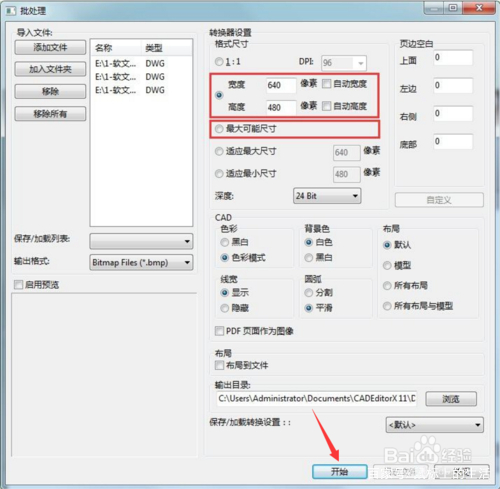
- 步骤阅读